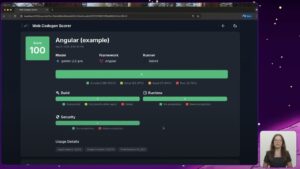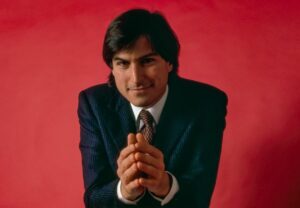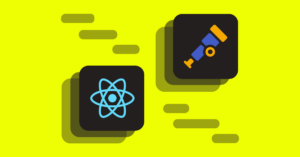Если вы использовали Linux в качестве среды разработки контейнера, а выбранное ваше распределение основано на Fedora, то вы, вероятно, столкнетесь с Podman.
Podman — это замена Docker, которая приобрела значительную популярность за последние несколько лет. Если вы использовали Podman, вам может быть интересно, есть ли пользовательский графический интерфейс, доступный для пользователя для службы контейнеров.
Есть.
На самом деле, есть несколько, один из которых называется стручками. PODS — это графический интерфейс Linux, который может быть установлен и использован бесплатно, на любом распределении, которое поддерживает как Podman, так и Flatpak. Это удобное приложение включает в себя такие функции, как:
- Местные и удаленные экземпляры Podman.
- Просмотреть изображения, контейнеры и стручки.
- Просмотреть информацию об изображениях, контейнерах и стручках.
- Осмотрите изображения, контейнеры и стручки.
- Просмотр/поиск журналов контейнеров.
- Мониторинг процессов контейнера и стручков.
- Загрузите изображения и создайте их с помощью Dockerfiles.
- Создайте бассейны и контейнеры.
- Жизненный цикл управления контейнером (запуск, остановка, пауза и т. Д.)
- Удалить изображения, контейнеры и стручки.
- Чернокожие изображения.
- Переименовать контейнеры.
Это довольно полный список функций, что означает, что POD могут быть выдающимся вариантом для тех, кто либо изучает тонкости и выходов Podman и контейнеров, либо даже для тех, кто знает свой путь вокруг технологии и ищет простой графический интерфейс.
Я хочу показать вам, как установить, настраивать и использовать стручки, чтобы облегчить управление Podman.
Что вам понадобится
Единственное, что вам нужно для этого, это распределение Linux, которое поддерживает как Podman, так и Flatpak. Если вы используете Desktop Fedora, оба этих приложения должны быть предварительно установились, поэтому нет необходимости беспокоиться о зависимостях.
Давайте перейдем к установке.
Установка стручков
Благодаря универсальному менеджеру пакетов, Flatpak, Pods очень легко установить. Откройте окно терминала на рабочем столе и выпустите команду: как только эта команда будет завершена, есть несколько конфигураций, о которых нужно позаботиться.
Настройка Podman
Далее мы должны настроить Podman, чтобы он позволил PODS создавать соединение через розетку Podman. Для этого выпустите команду: на данный момент Podman работает в вашей системе. Дайте ему минутку, и стручки должны быть в состоянии успешно подключиться.
Соединение стручков к местному обслуживанию Podman
Найдите стручки в меню рабочего стола и запустите их. В полученном окне (Рисунок 1), дайте подключению имя и нажмите Connect.
Рисунок 1
Создание локального соединения не должно занять только несколько секунд.
После того, как соединение будет сделано, вы должны быть доставлены в главное окно PODS (Рисунок 2), где вы можете создать свой первый контейнер.
Рисунок 2
GUI PODS очень удобен для пользователя.
Создание первого контейнера с помощью стручков
Выберите контейнеры на левой боковой панели, а затем нажмите «Создать контейнер». Затем вы можете либо принять случайным образом сгенерированное имя, либо вручную введите его (Рисунок 3)
Рисунок 3
Создание вашего первого контейнера с помощью стручков.
Давайте разместим Ubuntu в качестве контейнера. Нажмите кнопку «Удаленное изображение» (рядом с выберите изображение). Введите «Ubuntu» в поле поиска, а затем найдите официальные изображения для Ubuntu (Рисунок 4)
Рисунок 4
Обязательно используйте официальное изображение Ubuntu.
Нажмите рядом, чтобы вытащить последнюю версию изображений.
Теперь, когда у вас есть изображение, вы можете затем настроить контейнер по мере необходимости. Например, вы можете нажать на вкладку «Интеграции» (значок куски головоломки), а затем добавить отображение портов, объемы (Рисунок 5), переменные среды и этикетки.
Рисунок 5
Добавление тома для контейнера.
Когда вы закончите настройку, нажмите «Запустить», чтобы развернуть контейнер. Если контейнер не работает автоматически, вы можете нажать на ссылку контейнера в боковой панели и просмотреть свой новый контейнер. Нажмите кнопку «Запустить», чтобы запустить ее.
Допустим, вы развернули свой контейнер Ubuntu и хотите получить к нему доступ через Shell. На странице контейнера найдите терминал под утилитами (Рисунок 7)
Рисунок 6
Все утилиты, которые доступны в вашем контейнере.
Нажмите на терминал, и вам будет предоставлен немедленный доступ к оболочке вашего работающего контейнера (Рисунок 8)
Рисунок 8
CLI нашего контейнера Ubuntu готов к использованию.
Теперь вы можете делать все, что вам нужно для разработки своего нового контейнера на основе Ubuntu. Вы можете обновить все программное обеспечение с помощью команды: затем вы можете установить node.js с помощью команды: вы готовы к работе.
PODS — отличный способ начать изучать подмана. Если вы новичок в этой технологии контейнера, знайте, что вы потерпите неудачу несколько раз, прежде чем вы получите ее. Не забудьте всегда проверять журналы ваших контейнеров, чтобы увидеть, какие ошибки были брошены, чтобы вы могли устранения неполадок и выяснить, что произошло.
После того, как вы начали получать витрины вещей, вы можете отправиться в командную строку и попытаться развернуть и управлять своими контейнерами, стручками и объемами из CLI.
Наслаждайтесь этим свежим вкусом GUI.
Trending Stories youtube.com/thenewstack Tech движется быстро, не пропустите эпизод. Подпишитесь на наш канал YouTube, чтобы транслировать все наши подкасты, интервью, демонстрации и многое другое. Группа подпишитесь с эскизом. Джек Уоллен-это то, что происходит, когда генеральный разум с умом с современным Snark. Джек — искатель истины и писатель слов с квантовым механическим карандашом и разрозненным ударом звука и души. Хотя он проживает … читайте больше от Джека Валлена